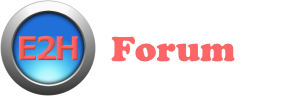- Offizieller Beitrag
Router, Switch, Access-Point, ...
Dieser Artikel versucht die unterschiedlichen Netztwerkgeräte mit einfachen Worten zu beschreiben.
Router, Repeater, Hub, Netzwerkadapter, Switch, Access Point sind Geräte die dafür sorgen, dass eine Datenkommunikation innerhalb eines oder mehreren Netzwerken ermöglicht wird.
| Router / Netzwerk-Bridge | verteilt die Datenpakete (wie den Internetzugang) zwischen und in einzelnen Netzwerken. Verbindet also verschiedene Netzwerke miteinander. | LAN1 <=> Router <=> WLAN1, LAN1 <=> Router <=> LAN2, ... |
| Wireless-Access-Point (AP) | sorgt dafür, dass die Datenpakete (wie den Internetzugang) eines kabelgebundenen Netzes in ein kabelloses-Netz (WLAN) übertragen werden. Gegenüber eines Routers haben die Access-Points einen geringeren Funktionsumfang (besitzen z.B. keinen DHCP-Server, Firewall, ...) | LAN1 <=> Wireless-Access-Point <=> WLAN1 |
| Der Wireless-Repeater / Netzwerk-Repeater | verlängert / verstärkt die Reichweite eines WLAN-Netzes. | |
| Netzwerk-Adapter / Ethernet-Adapter | sorgt dafür, dass ein Endgerät (PC, Notebook, ...) die Datenpakete (wie den Internetzugang) verarbeiten kann. | |
| Netzwerk-Hub (engl. Knotenpunkt) | verteilt die Datenpakete (wie den Internetzugang) innerhalb eines
Netzwerkes. Vergleichbar mit einer Vielfachsteckdose beim Strom. Dabei
werden alle Datenpaket überall hin verteilt. Das Empfängergerät sucht
sich das für ihn passende heraus. => Wird heute nicht mehr verwendet |
Router <=> Hub <=> PC1, PC1 <=> Hub <=> PC2 |
| Netzwerk-Switch (engl. Schalter, Weiche) / Netzwerk-Verteiler | ist die Weiterentwicklung eines Hub. Er leitet die Datenpakete (wie den
Internetzugang) innerhalb eines Netzwerkes weiter. Dabei analysiert er
das Datenpaket und leitet dieses zielgerichtet direkt an den Empänger
weiter. Gesteuert wird dies über die Netzwerkadresse (MAC-Adresse =
Media-Access-Control-Adresse). Die Arbeitsweise ist vergleichbar mit
einem Router jedoch nur innerhalb eines Netzes (LAN1 oder LAN2 oder
WLAN1 ...)
|
Router <=> Switch <=> PC1, PC1 <=> Switch <=> PC2 |
| Integrated Access Device (IAD) | ist ein Gerät welches verschiedene Geräte vereinigt. z.B. eine Fritz!Box hat einen Moden, Swich und einen USB-Hub integriert |
Begriffe
| Begriff | Erläuterung |
| LAN | Local Area Network |
| PC | Personal Computer |
| WLAN | Wireless Local Area Network (Funknetz) |